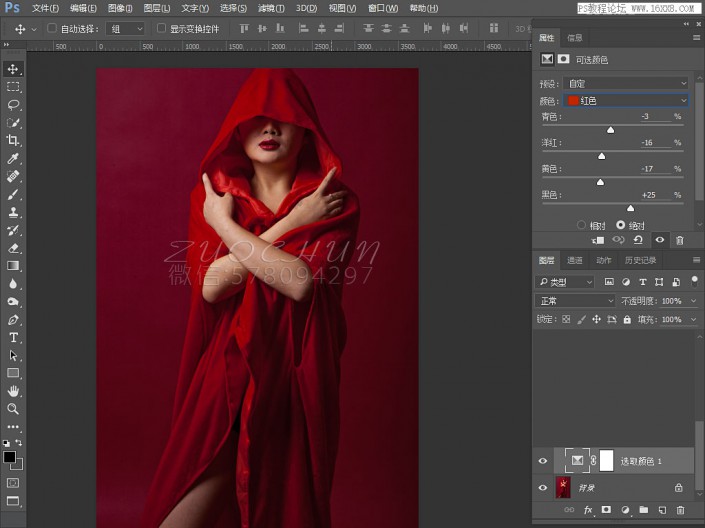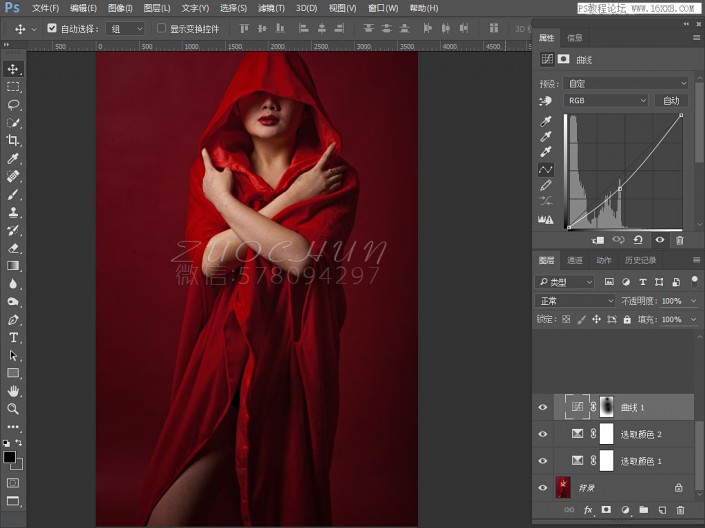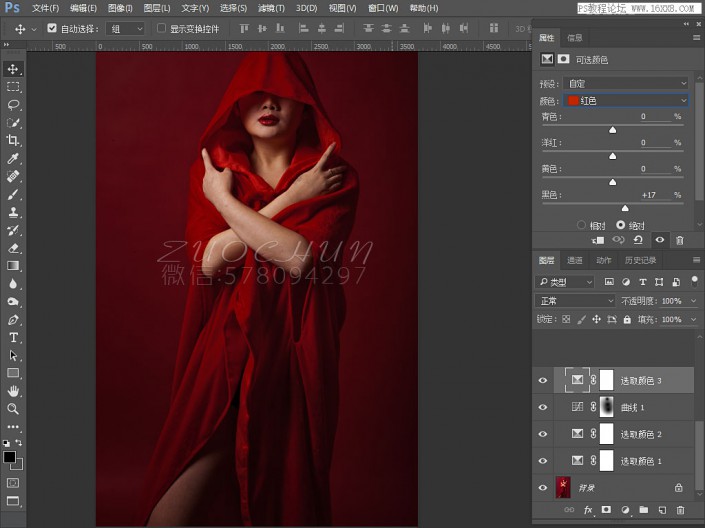时尚大片,时尚人像大片后期实例
来源:资源网
作者:左春
学习:22346人次
本篇教程主要讲解摄影人像后期处理实例,对人像色彩的处理和光影修饰是学习重点,分享给摄影爱好者学习了。
今天这个调色教程是内景红色背景,我比较喜欢暗深红,暗调会给人一种神秘的感觉,根据照片定颜色,颓废,另类,前卫,或者体现层次感可以使用暗调,人物的液化在今天的教程也是一个亮点, 这张照片看不到脸,一定要把脸型和身材,衣服的走向液好,正因为看不到脸所以更体现了照片整体的神秘感,开始调色吧。
作者没提供素材练习,本篇教程主要学习思路。
效果图:
1:红色压暗点,可选颜色-红色(青色-3,洋红-16,黄色-17,黑色+25)
2:把背景洋红调成红色,可选颜色-洋红(青色-12,洋红-17,黄色+48,黑色-19)
3:四周压暗(这里说下,方法很多种,可以用自己喜欢或者擅长的方法)曲线适当压暗再把人物擦出来
(曲线看图吧)
4:在把红色适当压暗,可选颜色(黑色-17)
学习 · 提示
相关教程
关注大神微博加入>>
网友求助,请回答!